
 |
| |||||||
| أرشيف المواضيع الغير مكتمله او المكرره او المنقوله و المخالفه هنا توضع المواضيع الغير مكتملة او المكرره في المنتدى او المنقوله من مواقع اخرى دون تصرف ناقلها او المواضيع المخالفه. |
| | LinkBack | أدوات الموضوع | انواع عرض الموضوع |
|
#1
| ||
| | ||
| اريد الاشراف على اقسام الاتصالات راسلونى على الايميل وهذه احدى موضوعاتى  1 بسم الله الرحمن الرحيم اخواني اخوتي اقدم لكم طريقة تثبيت البرامج على البوكيت بي سي اولاً : لازم تحمل البرنامج وهو موجود في الكرتون مع البوكيت بي سي او حملة من للتحميل اضغط هنا اوصل جهازك الكفي بالـ قاعدة كما هو مبين في الصورة:  بعد توصيل الجهاز بثواني ستظهر لك هذه النافذه وتخبرك ان الجهاز موصل:  تروح للبرنامج وتظغط عليه ويتثبت مثل اي برنامج عادي .................................................................................................... ........................... 2 imate JASJAR مميزات وشرح بالعربي وتفاصيل أعلنت شركة آيميت، المختصة في تطوير الأجهزة الذكية التي تعمل تحت بيئة نظام التشغيل (مايكروسوفت ويندوز موبايل) وتوفير التطبيقات الخاصة بها، عن طرحها لهاتفها المتحرك الجديد i-mate™ JASJAR والذي يمثل تطوراً مبتكراً وجديداً في عالم الهواتف المتحركة ذات السرعات العالية في تصفح الانترنت والوظائف الدينامكية للوسائط المتعددة سواء كان لأغراض العمل أو للترفية أو للاستخدامات العصرية الأخرى. ويوفر جهاز آيميت i-mate™ JASJAR مجموعة متطورة من الوظائف والمزايا بما في ذلك شاشة عرض من نوع VGA ومعالج انتل بسرعة 520 ميغا هيرتز وذاكرة كبيرة يبلغ حجمها 128 ميغابايت وبرنامج "eTrust Antivirus" من شركة كمبيوتر أسوشييتس لمكافحة الفيروسات وضمان عالمي ومدخل خاص إلى نادي آيميت على شبكة الإنترنت والذي يوفر خدمات دعم حصرية لمستخدمي اجهزة آيميت. ويدعم هذه المجموعة من المزايا تصميم مميز للهاتف على شكل "محارة" البحر مع لوحة مفاتيح "QWERTY" وشاشة عرض VGA. ولعل أهمية الهاتف الجديد تكمن في احتوائه على نظام تشغيل (ويندوز موبايل) Windows Mobile 5.0 مُحدّث مما يعني القدرة على تخزين المعلومات بشكل آمن حتى ولو توقفت البطارية عن العمل.  وبمناسبة طرح هاتف i-mate™ JASJAR الجديد، قال جيم موريسون، الرئيس التنفيذي والمؤسس لمجموعة آيميت:" نحن في شركة i-mate™ نسعى دائما لأن نكون في المقدمة في عالم تكنولوجيا الهواتف المتحركة بحيث يجد عملائنا لدينا دائماً آخر ما توصلت إليه التكنولوجيا في مجال تطبيقات الهواتف المتحركة.  وفي وقتنا الحاضر يبحث مستخدمو الهواتف المتحركة دائماً عن أجهزة تتمتع بسرعات عالية في وظائفها وذات تطبيقات متعددة الوسائط، وبالتالي فإن جهاز i-mate™ JASJAR يمثل الحل الامثل الذي يلبي مثل هذه الاحتياجات  وكونه مجهز بنظام الموجات الثلاثية لشبكات "جي اس ام" و "جي بي آر اس" وتقنيات "Wi-Fi" و"بلوتوث"، يتوافق جهاز i-mate™ JASJAR مع شبكات الهواتف المتحركة (UMTS) من الجيل الثالث حيث يقوم بشكل تلقائي بعملية البحث عن أفضل الشبكات المتوفرة.  كما يستفيد مستخدمو جهاز i-mate™ JASJAR من وظائف الاتصال المتبادل بالصورة والصوت والوسائط المتعددة مع كاميرا مزدوجة وفلاش مدمج وشاشة عرض VGA كبيرة ومكبرات صوت مزدوجة بنظام ستريو بالإضافة إلى إمكانية إرسال الصور وملفات الفيديو في حال كان الربط مع شبكات الجيل الثالث متوفراً  وقد صمم جهاز i-mate™ JASJAR ليوفر مرونة في استخداماته لأغراض العمل والتمتع بتطبيقاته المتعددة الوسائط دون الحاجة الى توافر أدوات ربط كثيرة. وبفضل نظام التشغيل "مايكروسوفت ويندوز موبايل" المتطور (Microsoft® Windows Mobile™ 5.0) ، فإن جهاز i-mate™ JASJAR يوفر تطبيقات مماثلة لتلك المعروفة في اجهزة الكمبيوتر الشخصية بالإضافة إلى كاميرا بدقة 1.3 ميغابكسل ولوحة مفاتيح خاصة بالألعاب و MP3 Player.  ويوفر التصميم المميز لشاشة العرض التي يمكنها الدوران 180 درجة إمكانية استخدام جهاز i-mate™ JASJAR كمفكرة رقمية شخصية (PDA) أو يمكن تحويل الهاتف الى جهاز كمبيوتر محمول صغير.  وفي حالة استخدام الهاتف الجديد كجهاز كمبيوتر صغير محمول تتحول شاشة العرض التي يبلغ قياسها 3.6 بوصة (640 × 480) تلقائياً الى وضعية أفقية لتسمح لمستخدم الجهاز استعراض ملفاته ومستنداته واستخدام بريده الإلكتروني او حتى تصفح الانترنت. كما يمكن زيادة حجم ذاكرة الهاتف من خلال فتحة بطاقة الذاكرة SD المتوفرة على الجهاز  ومن المزايا الاخرى التي يتمتع بها جهاز i-mate™ JASJAR الجديد برنامج عرض الصور الثابتة وصور الفيديو وبرامج "باور بوينت موبايل" من مايكروسوفت و"كلير فيو" لعرض ملفات "بي دي اف" وكذلك نظام البريد الالكتروني (Outlook Mobile) ومشغل ملفات الفيديو والصوت "Windows Media Player®" وبرنامج تصفح الانترنت "Internet Explorer" و برنامج المحادثة MSN Messenger" بالإضافة الى برامج "وورد" و"اكسل" (Word Mobile) و(Excel Mobile)  وتدخل شركة آيميت في شراكة مع عدد من أفضل مزودي خدمات القيمة المضافة الرائدين في العالم لتوفير مجموعة مذهلة من التطبيقات للمستخدم، والتي تأتي كمزايا أساسية مع جهاز i-mate™ JASJAR الجديد، بما في ذلك برنامج " eTrust Antivirus" لمكافحة الفيروسات من شركة كمبيوتر أسوشييتس وتطبيقات اللغة العربية المطوّرة التي تسمح لمستخدم الجهاز اختيار أية كلمة باللغة الإنكليزية لمعرفة معناها باللغة العربية. ومن التطبيقات المتطورة الخاصة بالمسلمين إمكانية برمجة الهاتف للتحول الى وضعية "الصامت" تلقائياً خلال اوقات الصلاة وكذلك نظام التقويم الذي يوفر للمستخدم المسلم وضع جدوله اليومي خارج اوقات الصلاة وتقدم بوابة نادي آيميت على شبكة الإنترنت، .والتي تتوفر حصرياً لمستخدمي اجهزة آيميت ، استشارات تقنية على مدار 24 ساعة  أيام في الأسبوع، إضافة إلى الدعم التقني والمساندة الفعالة والخدمات الأخرى كالبريد الإلكتروني المجاني والألعاب التفاعلية الخاصة بأجهزة آيميت وملفات الترقية والتحديث وغيرها. كما يأتي كل جهاز آيميت مزود بضمان عالمي شامل . أيام في الأسبوع، إضافة إلى الدعم التقني والمساندة الفعالة والخدمات الأخرى كالبريد الإلكتروني المجاني والألعاب التفاعلية الخاصة بأجهزة آيميت وملفات الترقية والتحديث وغيرها. كما يأتي كل جهاز آيميت مزود بضمان عالمي شامل ..................................................................................................... ........................... 3 قبل أن تشتري كمبيوتر كفي جوال( أهم عيوب النظام) بسم الله الرحمن الرحيم هناك الكثيرين ممن يشتري كمبيوتر كفي جوال و من ثم يتفاجأ بعد دفع مبلغ مالي كبير بعيوب لم يكن يتوقع أن يجدها في جهاز متطور مثل هذا الجهاز ، و لهذا سأحاول هنا أن أضع اهم العيوب الموجوده في النظام و التي لا يوجد أي برنامج لحلها حتى الآن... ان الهدف من هذا الموضوع هو أن يكون المشتري على بينه تامة بما يشتري...: مشاكل ليس لها حلول حتى الآن.. - عدم امكانيه ارسال و استقبال الرسائل المصوره "EMS"... - عدم وجود خيار لعمل AutoReDial في حال انشغال الخط... - عدم ظهور تنبيه أن المكالمه الوارده محوله من خط جوال\منزل آخر... - عدم ظهور تنبيه أن الشخص المراد الاتصال به لديه خط أخر...و لكن ممكن حلها من خلال شركات الاتصال كما هو مع شركة MTC في الكويت... مشاكل تم حلها....: - عند نفاذ البطاريه الرئيسيه و الاحتياطيه فان الجهاز يمسح جميع البرامج والملفات الموجود في الذاكره الرئيسيه "RAM"... و لهذا يجب عمل باكب يومي لتفادي هذه المشكله.... و لكن هناك حل هذه المشكله مع نظام WM2005...(مخاوى اليل) - عدم امكانيه قراءة رسائل الـSMS المخزنه في كرت الـSIM ، و لكن تم حلها مع برنامج SIM Messaging... - تشابك الحروف في بعض الحالات عند ورود رسالة SMS استخدم فيها الادخال "Enter" بدلا من المسافه... و لكن تم حلها مع النظام الجديد WM5... العيوب الموجود في بعض الأجهزه التي تستخدم برنامج البلوتوث الخاص بمايكروسوفت...: - عدم ظهور اسم الشخص الذي تستقبل منه الرساله عن طريق البلوتوث... - عند ارسال ملف عن طريق البلوتوث لا يوجد عداد يبين الكميه الباقيه من الملف الذي يتم ارساله...(al_maystroo) - لا يمكن ارسال أكثر من ملف واحد في المره الواحده... و لكن تم حلها مع النظام الجديد WM5... - ظهور Code الأجهزه بدلا من أسمائها عند محاولة البحث عن أجهزه البلوتوث من حولك... .................................................................................................... ........................... 4 برنامج لعمل الثيمز سهل من اخوكم JaBaYoOo هذا برنامج لعمل الثيمز للبزكت بيسي سهل جدا انت ماعليك حمل البرنامج وبتعرف اليه البرنامج موجود فى المرفقات بأسمtheme generator .................................................................................................... ........................... 5 طريقة تشغيل صيغة amr بدون اي برنامج الطريقه: اول شي احفظ الصيغه بأي ملف بالجهاز 1.افتح mms composer new رساله جديده بلاسفل عندك اضغط على tap here to insert an audio clip ادخل الصيغه ثم شغل <عرض لرساله> راح تشتغل الصيغه على طول .................................................................................................... ........................... 6 مشاكل حلول مميزات برامج ال(i-mate jas jar العيوب: 1-عند عمل سوفت ريسيت مدة التشغيل بصراحه طويلة (تقريبا ضعف الوقت المتعارف عليه أو اكثر بقليل). 2-تنقلات الجهاز داخل القوائم تقريبا بطيئة وقد يعود السبب إلى التعريب. 3-برنامج التعريب من إيميجينت واضح أنه فيه عيوب مثل أنه أحيانا ( ونادر) لايمكنك الكتابة من اليمين لليسار وبالذات في الماسنجر ,, لكنه يكتب بدون مشاكل. 4-لازال التعريب للرسائل يقوم بعرض الرسائل المستقبلة من اليسار لليمين. 5-للأسف برنامج البلوتوث المرفق في الجهاز مطابق تماما لماهو موجود في جهاز JAM. 6- لماحاولت وضع المملكة العربية السعودية لم أجدها في قائمة Arabic Settings وهذا يدل على أن برنامج التعريب مو مضبوط مره. 7- صور الـ Gif المتحركة تظهر ثابتة. 8- البلوتوث لا يُظهر اسم المُرسل. 9- لا يمكنك إختيار السعودية مثلاً ولا أي دولة عربية في الإعدادات. (مشكلة في التعريب). 10- البرنامج الأول الذي قمت بتجربته هو الـeTrust Anti Virus برنامج لحماية الجهاز من الفيروسات ويتم تحديثه قائمته اما عن طريق الـGPRS او عن طريق الإنترنت اذا موصل الجهاز على حاسب والبرنامج له تاريخ انتهاء ومدته سنة من ضمن مهامة انه يقوم بعملية مسح شامل لجميع الملفات والفولدرات على الذاكرة الداخلية والخارجية. 11- يعاب على لوحة المفاتيح التي بالجهاز ان بعض الحروف العربية تم تلوينها بلون يصعب رؤيته بالإضافة الى عدم دقة رسم الحرف العربي ويتم التغيير بين الحروف العربية والإنجليزية بالضغط على shift + sym . 12- بالنسبة للعربي وبكل امانة واختصار شديد لم يكن حسب التطلعات واعتقد ان شركة اماجنيت وعن مندوبها الدائم تستطيع القاء الضوء على هذا الموضوع. ولم اجد الـArabic windows فونت ضمن الخطوط ومع ذلك تستطيع قرائة الصفحات العربية والإيميلات ايضا لكن اعتقد بسبب عدم وجوده تبدأ الكتابة من الجهة اليسرى وعند كتابة رسالة sms بالعربي يبدأ السطر من اليسار والطريقة اللي كنا نستخدمها في الـPDA2K مثلا بإستمرار الضغط على الشاشة وتحدد من (اليمين الى اليسار) لا تظهر على شاشة الجاس جار لكنها مفعلة عند اضافة اسم شخص ورقمه في الـcontacts ولا ادري ما السبب. 13- لا يوجد برنامج الفاكس. 14- البطارية اعتقد ان الكثير ممكن ما راح يعجبهم التالي : Standby time: GSM: 220-260 Hours WCDMA: 190-250 Talk Time: (screnn off) GSM :5-8 Hours WCDMA :2-4 hOURS WCDMA = Wideband Code-Division Multiple-Access Personal Digital Assestant (PDA): 15 Hours يعني لازم شاحن يكون معاك هذه المرة ماهو عشان الهارد ريست لكن بسبب ضعف اداء البطارية. 15- احذر من برنامج pocket plus حيشتغل ماك لكن لمن تعمل ريست راح يعق معك .. الحل بعد ما تنزل البرنامج وقبل ماتعمل ريست ازل خيار safe mode من الخيارات بالبرامج ويزبط معاك ميه ميه. 16- عند تغيير لوحة المفاتيح الإفتراضية (على الشاشة) تأخذ وقت طويل حتى يظهر لوحات المفاتيح الإفتراضية لتختار منها.وفي احيان كثيره تعود لوحة المفاتيح لوضع اللوحة (keyboard). 17- قمت بإرسال ملف معين من الحاسب الى الجاس جار عن طريق البلوتوث طبعا بعد ان تم مقارنتهم وتعرفهم على بعض وحفظ اسم الحاسب داخل setting البلوتوث فتم ارسال الملف بنجاح طبعا لم يتم التعرف او اظهار اسم المرسل حسب ما ذكر الأخوان من قبل. لكن الجديد انه اذا انقفلت الشاشة لا يتعرف الحاسب او المرسل على الجاس جار ويقوم بالبحث حتى تنتهي العملية بفشل. لكن اول ما تضغط ازرار النور وتضوي الشاشة او حتى تكون الشاشة باينه من غير يتم التعرف على الجهاز وتنجح عملية ارسال الملف بالبلو توث. التعليق ان البلو توث ينطفي اذا انطفت الشاشة تماما وليس الإضائة واذا تم ارسال اي ملف بالبلوتوث والجهاز على هذا الحال لن يستقبل مما يدل ان الجهاز لا يقوم من (سباته) - (Wake UP) اذا ارسل له ملف ما بالبلو توث وهذا عيب صراحة ايضا غير طبيعي.لكن نقول التحديث جي. 18- الجاس جار من مشاكله انك تحتاج تعمل له سوفت ريست من وقت لأخر عشان ذاكرة البرامج ترجع الى 20 ميجا مثلا لأنها تستهلك بسرعة ونزل عليه فقط البرامج اللي تحتاجها وتكون على الذاكرة الخارجية. لكن كما اسلفت التحديث اتوقع راح يحل مشاكل كثير ان شاء الله. هذا وجهة نظري وعملية الإختيار قناعة تختلف من شخص لأخر. 19- بالنسبة لمتصفح الانترنت لا توجد به ازرار Back و ولذلك يكون من الصعب الرجوع الى الصفحة السابقة عن طريق المتصفح فهل هناك حل لذلك. 20- بالنسبة لـ MMS الجهاز يرسل ويستقبل عادي بس حجم الصور يظهر على الجاسجار صغير بينما في جهاز المرسل تكون كبيرة وواضحة و ايضا لاحظت هذا حتى بين جهازين من نفس النوع واحد يظهر الصورة كبيرة والثاني يظهرها صغيره لهذا اعتقد ان المشكلة مشكلة اعدادات و ارجو من احد المجربين افادتي في هذه النقطة ولكم جزيل الشكر جميعاً. 21-وأما عن ابطأ ما لاحظته في الجهاز فهو معالج الجرافيك >< وهذي هي عيوب الهاردوير برزت لنا ابغاكم تجربون لعبة من الالعاب الجميلة التي تملكونها (مثل bonse ) وستتعرفون على المعاناة التي اعانيها وعلى فكرة جربت الطريقة بدون تعريب ولم تتغير النتيجةولما جربت برنامج spb benchmark الشهير الذي يختبر السرعة في الاداءجاتني النتايج عادية تقريبا من ناحية المعالج (مع انه 530 )ونتيجة الجرافيك (اللي هي في الاجهزة القوية توصل 3000 وفوق ) جاتني مخيبة للآمال (اقل من 300 نقطة)وغير هذا جربت عليه اختبار ثاني لعل وعسى ولرب وربما جربت عليه برنامج بيتا بلاير اخر نسخة وعملت benchmark جربت فيه فديو بدقة الشاشة كاملة 640 480 نفس الفديو تقريبا جربته على HP 4700 وأعطاني نتيجة فوق ال160% سرعة التشغيل ولما جربته على الجاس جار اعطاني نتيجة لا تفوق 80% سرعة التشغيل <==بمعنى اخر لا يمكنه حتى تشغيل الفديو بسرعته الاصلية. 22- وبعدين في مشكلة عويصة في الذاكرة انتوا ما تسمعونهم يقولون 128 فلاش ممري؟ هذي في الاصل المستخدم له منها 48 فقط (ويمكن 15 منها تروح على برامج اماجنت) ونفس المشكلة في الرام اللي ما نعرف له حل نسمع رام 64 نقول ما عليه كلام بيشيل كل البرامج لكن في الحقيقة هي تقريبا 47 ميجا فقط (وأطرح منها على الاقل 22 ميجا هذا إذا كنت عامل فرش سوفت رست وبدون اي زيادات في الخلفية يعني الرام يصير 25 في افضل الحالات) ولا تشوفون قصة الرام هذي هينة فصفحة الويب يمكن ان تأخذ 30 من الرام والفديوات والالعاب لهم نصيب ايضا من الرام (البوكت يصير بطييييييء إذا امتلأ الرام) وغير مفتاح Ctrl اللي نسوه وما ركبوه في الكي بورد (وش هذا الغباء احد ينسى مثل هذا المفتاح؟) وزد على ذلك السوفتوير بالله عليكم هل يمكن مقارنة عارض الصور المدمج في الجهاز ببرنامج الالبوم في الاجهزة السابقة ؟حتى تكبير للصورة ما تقدر تكبرها على راحتك وبخصوص الميديا بلاير عند تشغيل فديو اصغر من الشاشة يضل اصغر من الشاشة مهما غيرت في الاعدادات (عرفنا انه شاشته VGA ما يحتاج تأكدون لنا على هذا الشيء يا من صمم البرنامج) وفوق كل هذا لم يفكروا ابدا في ان يجعلوا زر الاغلاق لإغلاق البرنامج ولم يفكروا بالذاكرة التي تتطاير من كثرة البرامج المفتوحة >< وايضا (يحتاج اكمل؟) بالنسبة لأشرطة الادوات التي كانت في الاصدارات القديمة من الوندوز اين أختفت؟؟؟؟؟ يعني إذا فتحت المتصفح لازم ادخل على 20 خطوة علشان اتنقل بين الممري الداخلي والخارجي وفي متصفح الانترنت إذا اردنا ايقاف تحميل الصفحة هل نحتاج إلى 10 آلاف خطوة مرورا بالقوائم والاختصارات ؟ كان شريط الادوات مختصر الموضوع كله نقطة اخرى إذا بغيت في يوم من الايام اني اعمل هارد رست للجهاز وبغيت احفظ البيانات قبل العملية هذي بالله عليكم اين نذهب؟ نعرف انه ما تنمحي البيانات لكن مهما يكون لي الحق في عمل باك اب (اين برنامج الباك اب القديم؟ لنتذكر الاي ميت القديم (الحبيب) المواصفات والبرامج فيه مناسبة للسعر (وكنا نشوفه وقتها غالي ) الحين هذا الجهاز دفعنا فيه فوق ال4000 ريال (انا عن نفسي دفعت 4600 ريال وما اتوقع اني اشتري جهاز به جوال بهذا السعر في المستقبل ) لكن اين ما كنا ننتظره؟على الاقل نريده مساوي للاجهزة القديمة في السرعة والاداء هذا جاء ابطا منها واقل منها في البرامج) هل يمكن ان نتوقع تصحيح لهذه الاخطاء ؟ <==قلناها في السابق مرات ومرات مع اجهزتنا السابقة وإذا قلنا ان الاخطاء ستصحح من سيصحح اخطاء الهاردوير؟ لاحظ أن معظم العيوب بالسوفت ويو ولاتشيل هم أكيييييييييييييييد سيتم علاجها كلها بتحديث المزايا: 1-سهولة إستخدام الجهاز كااااااااااااااااملا من دون لمس الشاشة نهائيا وبالذات برنامج متصفح الملفات التنقل فيه سهل من دون لمس الشاشة. 2-برنامج بوكت مسن (Pocket MSN) المرفق في الجهاز خيالي ويمتاز ب: أ-يمكنك دخول إيميلك بسهولة وسيتم تحميل جميع إيميلاتك في علبة الرسائل الموجودة في الجهاز أصلا (سيتم تحميل جزء بسيط من مقدمة الإيميل ثم إذا اعجبك الإيميل وبتكمله تقدر تعرضه كامل وهذا يسوي إقتصاد شوي بالتكلفة) مع عرض الإيميلات العربية. ب_ إمكانية فتح الملفات المرفقة بالإيميل بسهولة تاااااااااااااامة. ج-يمكنك إرسال إيميل بشكل سهل جدا ويمكنك إرفاق صورة أو فيديو أو أي ملف. د-في حالة أنك شابك الماسنجر وتم إرسال إيميل لك سيتم تنبهيك مباشرة(كما يحدث في الكمبيوتر تماما). هـ - الماسنجر تطور بشكل كبير من حيث السرعة والأوامر والآن يمكنك إضافة أشخاص للمحادثة ( أي يمكنك محادثة أكثر من شخص ويمكنك إستضافة عدد لانهائي من الأشخاص). 3-نظام التعريب ممتااااااااااااااااز لأبعد درجة ولبى طلبات جميع مستخدمي الجهاز ومزاياه : أ- عرض التاريخ على سطح المكتب بشكل رائع. اما التقويم الهجري المقدم من اماجنيت فبإستطاعتك الأن ان ترى التاريخ الهجري والميلادي في نفس الصفحة وانا شخصيا كنت اعاني من هذه المشكلة حيث انني كنت دائما ما استخدم برنامج تحويل التاريخ حتى اعرف الشهر الميلادي مقابل الهجري والعكس. واصبحت مواعيد الصلاة تسجل تلقائيا ضمن صفحة اليوم مما يمكنك عند وضع موعد معين ان ترى موعد الصلاة في هذا اليوم بمعنى ان برنامج الصلاة موصل مع التقويم الهجري تلقائيا وهذه ميزة ممتازة. وفي الخيارات تستطيع التحول من (ميلادي/هجري) او (هجري/ميلادي) لطريقة العرض. ب- تعديل كبير ببرنامج مواقيت الصلاة والآن يمكنك عرض موعد الصلاتين التاليتين ويمكنك وضع منبه آخر بعد المنبه الأول كفكرة الآذان والإقامة , كمايمكنك إختيار صوت الآذان بسهولة ((((((((((((((( والأأأأأأأأأأأأهم من ذلك كله تحديد فترة معينة بعد الآذان ليقفل الصوت بها ويعيده آليا )))))))))))))))))))))))))))))) كما يمكنك التعديل على أوقات الصلاة في حالة أن الفرق بسيط. ج-إضافة برنامج جديد بعنوان ترجم ووظيفته أنك بسهولة تضع المؤشر على الكلمة المراد ترجمتها من الجهاز مباشرة وسيتم عرض نافذة صغيرة بجانب الكلمة فيها معاني الكلمة (( وهو صراحة برنامج تحفه وسهل الإستخدام )). د-جميع برامج التعريب الآن بقوائم عربية 100 بالـ 100 كذلك ملفات المساعدة للتعريب عربية هـ - برنامج القاموس متطور جدا. 4-مسكة الجهاز صراحة خيالية وتحس أنه كشخه بشكل غير طبيعي بالذات لما أنت فاتح الكيبورد , وشكل الجهاز بشكل عام ممتاز لدرجة إني أول ماأخذته من دون ماأشغلها قعدت أحركها يمين يسار واتفرج فيه لمده طويله. 5-فلاش الكاميرا مفيد جدا بحيث أنه يقوم بإشعال إظاءة قوية مسسمرة قبل التصوير وفي حالة بدأ التصوير بتلاحظ الإضاءة قوية جدا ((( كأنها كوبس ماشاء الله))). 6-الشاشة متطورة جدا من حيث الصفاوة العالية وستلاحظ ذلك من أول نظرة. 7-الجهاز مدعم بسماعتين لتستطيع السماع بطريقة الستيريو وصوتها عالي جداااااااااا. 8- برنامج طلب برنامج أو الإتصال برقم معين بالصوت موجودة بالجهاز وبعد إستخدامها إكتشفت إنها سريعة جدا ودقيقة من حيث الصوت وعلشان أكون صريح رغم إني جربت تشغيل برامج كثير والإتصال بأشخاص كثر لم تأتي لحظة ويقولي فيها أنه لم يتم التعرف (((دقيق جدا))). 9-عمر البطارية طويل مقارنة بالأجهزة القديمة بفارق ملحوظ جدا. 10- برنامج ال Windows Media Player يشغل إمتدادات مهمة جدا مثل Amr , Wave , 3gp. 11- يوجد في متصفح الإنترنت إنمبير في الأسفل يبين لك حجم الصفحه وهي تفتح. 12- لاتنسى أنه البرنامج لازم يتوافق مع نظام التشغيل الجديد ,, ولازم يتوافق مع شاشة ال VGA ,, والبرامج المتوافقه مع هالإثنين لسا قليله,, لكن ان شاء الله نشوف الابداعات. 13- افضل طريقة عن طريق الكمبيوتر ,,, وطبيعي مايصير فيه xBackup لانه الجهاز ماينمسح منه اي شي الا بطلبك انت حتى لوفكيت البطارية وتركتها سنه ,,,, ولاحظ ادخل على ايقونة Power من ال Settings بتلاحظ انه ماعاد فيه Backup Battery. 14-نزلت رسايلي على الكمبيوتر ثم نقلتها على الجهاز والإكتشاف هو: الرسائل اللي كانت على جهازي الجام مشبكه طلعت على الجاس جار من أحلى مايمكن ومن دون اي مشاكل. وتطمنوا جهاز الجام بيدي اليمين والجاس جار باليسار وفاتح نفس الرساله مشبكه بالجام وبهذا لا غير مشبكه. 15-البلوتوث هو من نوع مايكروسوفت اللي يرسل ويستقبل من دون باس كي ,, ولكن يبقى يستقبل من دون ظهور الاسم ,, والجهاز يطلع صوت عادي سواءا مسكره والا فاتحه 16-تغييرات راااائعة جدا في برنامج التصوير وحركات جديدة لم نرها من قبل ,, الحركات الجديدة كلها اللي في عالم البوكت مسن pocket MSN ,,حركة إضافة الرسومات البيانية في الإكسل ,, وإمكانية الكتابة من اليمين لليسار في الورد من دون اي برامج ((يمكن هالثنتين فيه ناس يعرفونها من أخبار WM 5.0) ,, حركة السبيكر بزر على الشاشة بدل الضغطة الطويلة المتعبهوأشياء اخرى ان شاء الله ابينها لكم اول ماارجع من الجامعه. 17- شباب ...ميزة جديدة رووووووووعة .. فيه حساس للضوء في اعلى يسار الكيبورد ..لما يحس ان الضوء ضعيف او مظلم يقوم بانارة الكيبورد .. مع اول ضغطة علية ..وانوار ايش تقول عداد BMW ماشاء الله عليه لا ادقة عين ...والله روووووووووووعه... 18- اصبح تخصيص الصور للمتصلين من اسهل ما يمكن عن طريق برنامج pictures & Videos كالتالي: حدد الصورة المرغوبة ومن ثم اضغط menu ثم اضغط save to contact بعد ذلك سوف تفتح قائمة المتصلين لديك الـcontacts واختر اسم الشخص الذي تود تخصيص الصوره له. 19- برنامج Voice speed dial وهو برنامج يأتي مع الجهاز عملي جدا حيث انك تستطيع الإتصال بأي شخص عن طريق الصوت بعد تسجيل اسم الشخص المحدد. ميزة رائعة: يمكن إستخدام أوامر الطلب الصوتية (VOICE COMMAND & VOICE TAGS) من سماعة البلوتوث أى أنك تستطيع أن تطلب من تشاء وأنت جالس بنفس الغرفة طبعا بدون حتى أن تلمس الجهاز. والجديد في البرنامج انك تستطيع تخصيص امر صوتي ايضا لأي برنامج ليعمل عن طريق امر الصوت ايضا. 20- ZIP Program يأتي مع الجهاز برنامج لفك الضغط او ضغط الملفات من نوع zip واعتقد هذا البرنامج سوف يغنيك عن تحميل الـrarوبالإمكان العمل على هذه الملفات على الذاكرة الخارجية فهو يعطيك هذا الخيار. 21-بالنسبة للكاميرا فالجهاز به كاميرتان وهذا ما يعرف بأجهزة الجيل الثالث وكاميرا التصوير 1.3 ميجا بكسل وهي تصور الإمتدات التالية :BMP و Jpg و بالنسبة لتصوير الفيديو فهو يصور بالإمتدات التالية : avi/wmv/mp4/3gp والكاميرا الداخلية او ما يسمى بي Video cam lens تستطيع استخدامها ايضا ككاميرا للتصوير ولكن بأقل وضوح عن الخارجية المزودة بفلاش. وبمقارنتها مع اجهزة النوكيا هي بلا شك افضل من كاميرا الـ9500 ولا اعرف عن باقي موديلات النوكيا. .................................................................................................... ........................... 7 برنامج تعريب في قمة الروعة أقدم لكم برنامج تعريب رائع جدا به ميزات كثيرة جدا وهي أنك ستلاحظ أن اسم Startقد تغير إلى ابدأ وPrograms إلى البرامج وSettings إلى إعدادات والكيبورد تنعم بألوان جميلة ورائعة لكن هناك مشكلة واحدة فقط وهي أن هذا البرنامج لا يدعم الميزة التي تقدمها إيماجينت وهي أرابيزر. أتمنى أن ينال إعجابكم وأرجو تثبيت الموضوع لأهميته للذين لا يمتلكون أجهزة بوكيت بي سي معربة وهذي صورته: 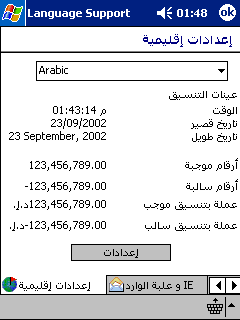 اضغط هنا للتحميل .................................................................................................... ........................... 8 خر تحديث لل Jam مع الشرح التفصيلي للتحديث اليوم اقدم لكم اخر تحديث رسمي نزل وهو التحديث رقم ExtROM version 1.12.149 ويحتوي على تحسينات طفيفة في عمل الجهاز المهم ببدا الحين طريقة عمل التحديث حدث بالضغط هنا خطوات الترقية:- 1-قم بعمل تزامن بين جهازك و الحاسب او اعمل نسخة احتياطية . 2-قم بعمل Hard-reset أو تهيئة للجهاز و إعادته الى حالته التصنيعية وازالة اي اعدادات فيه ستقوم عندها باعادة تحميل نظام التشغيل من اول و جديد. 3-ستأتيك أولاً شاشة إعداد شاشتك بعلامة + أضغط على العلامة بالضبط في الوسط وتحرى الدقة ومن ثم أضغط Next وسـاتيك إعدادات النسخ واللزق أضغط على الإسم الموجود لديك واستمر بالضغط عليه ومن ثم إختار Copy أو Cut ومن ثم Next وأضغط بجانب السهم الأحمر وأختر paste ومن ثم Next وأختار إعدادات الساعة بإختيار مدينتك أو أقرب مدينة في نفس التوقيت ومن ثم تأتيك إعدادات الإتصال إختر أيضا دولتك وأنتظر حتى ينتهي الإعداد و عندما تنتهي ( لا تعمل أي إعدادات أخرى لأنك سوف تفقدها لاحقا) اوصله مع الحاسب من جديد و عندها ستظهر لك رسالة على شاشة الحاسب الشخصي من قبل برنامج التزامن ActiveSync اختر خيار Guste partnership ثم تابع حتى ينتهي من التزامن البسيط الذي يتيح القيام بتبادل الملفات فقط . 4-قم بـ ( اعادة تشغيل ) soft-reset . 5-قم بتشغيل ملف الترقية الذي حملته و الذي اسمه JAM_Arabic_11200_149_11210.exe ستظهر لك شاشة الترحيب اضغط next ستظهر لك شاشة جديدة تقول لك التالي : - قم بعمل اعادة تشغيل بسيط ( نوهت عليه منذ قليل ) - صل جهاز الحاسب الكفي الى جهاز الحاسب بواسطة وصلة USB - قم باغلاق جميع البرامج التي يتم تشغيلها على الجهازين ( الحاسب الشخصي و الكفي ) قم بذلك ثم إضغط next وعندها يبدء القيام بالترقية ......... تظهر لك شاشة تخبرك ان الترقية تبدا ... و ستستمر ما يقارب النصف ساعة إلى 45 دقيقة .. بعد حوالي نصف ساعة تنتهي الترقية والآن إلى الخطوة التالية. 6-بعد إنتهاء الترقية والتأكد من ذلك لأن الترقية سوف تخبرك بعمل Hard Rest افصل الجهاز عن الحاسب . .................................................................................................... ........................... 9 هنا قسم الالعاب 3D.Mini-Aquabike/  2 3D.Mini.Sportsbike 1 3DMini-Dogfight1.4  3 6thgear_ppc1SCR  4 A.Donut.Rain  5 AIM.Candy.Catchup  6 Airline  7 AntaresSoftwar  8 Aoe  9 Argentum.This.Is.War 10 AstraWare.Bounce.Out  11 AstraWare.Diamond.Mine  12 Astraware.Abysma.v1.2  13 Astraware.Atomica.v1  14 Astraware.Bejeweled  15 Astraware.Big.Money  16 Astraware.Bookworm  17 Astraware.Collapse  18 Astraware.Elixir.v1.0  19 Astraware.Fruit.Frol  20 Astraware.Insaniquar  21 Astraware.Hellfire  22 Astraware.Mars.Needs  23 23Astraware.Rooks.Reve  24 Astraware.Shattered  25 Astraware.Word.Mojo  26 BIG2  26 BUST.EMv2.0  27 BallBall.for.Pocket  28 BallStorm  29 Bf  30 .................................................................................................... ........................... 10 برنامج POCKET facelift جديد ورائع لا يطوفكم برنامج تغير للشكل العام المعتاد الي بصراحه ملينا منه وأهوه مناشبنا من وندوز 2002 وحتى في وندوز 2003 هم نفس الشكل دون أي تغير او أي حركات جديده والبرنامج بأختصار كما هو موضح بالصور       والحين الباقي على الموضوع البرنامج وهذا عنوان البرنامج برنامج POCKET facelift اضغط هنا لتحميل البرنامج للعلم البرنامج كامل ومايحتاج الى أي رجستر .................................................................................................... ........................... 11 مكتبة اللعاب هديه أقدم لكم واحدا من أقوىالالعاب بهذا الموقع وهي هدية متواضعة للكل. وهي عبارة عن كنز من الألعاب القوية والرائعةالكاملة ومن أقوى الشركات مثل Astraware و PDAMILL وغيرها. والحمد لله حصلت على الرابط بطريق الصدفة. اول ما تضغط على الوصله سو تظهر لل قائمه بالالعاب كل لعبه في ملف ومع صورة اللعبه اتمنى ان تستمتعوا http://www.ppcsoft.org/downloadss/games .................................................................................................... ........................... 12 الان ضبط اعدادات الام ام اس ( Mms ) للبوكيت بي سي الان ضبط اعدادات الام ام اس ( MMS ) للبوكيت بي سي الخطوة الأولى : إعدادات الاتصال : احذف الإعدادات السابقة إلا إذا كنت فاهم فتستطيع التعديل عبر متابعة الخطوات ادخل Start- Settings- Connections-Connections ثم اختر التبويب Advanced ثم اضغط المربع الأول select Networks ثم اضغط New من المربع الأسفل ثم اكتب MMS ثم اختر التبويب modem ثم اضغط الزر New اكتب في المربع العلوي MMs واختر من المربع السفلي Cellular line GPRS ثم اضغط Next اكتب الآن نقطة الوصول في المربع الموجود وهي mms.net.sa ثم اضغط Next ثم اضغط Finish ثم اضغط ok الآن حدد في المربع العلوي STC_Saudi_Arabia وفي المربع السفلي MMS ثم اضغط ok ثم اضغط Ok ثم اضغط X الخطوة الثانية : إعدادات البريد : اذهب إلى الرسائل Messaging اختر tools ومنها MMs settings اختر من المربع المنسدل العلوي MMS ثم اضغط التبويب servers اضغط New اكتب في المربع الأول MMS وفي الثاني 10.1.1.1 والثالث 9201 والرابع mms.net.sa والخامس 100 ثم Ok ثم ضع المؤشر على MMS واضغط الزر الأسفل يمين (Set As Default) ثم اضغط Ok الآن قم بعمل ريستارت وتمتع برسائل (MMS) .................................................................................................... ........................... 13 البرنامج الشهير Spb Pocket Plus وظيفة البرنامج هي : وضع اختصارات للبرامج والالعاب على سطح المكتب مثل الصورة  حمل البرنامج من هنا حجم البرنامج 2.75 MB .................................................................................................... ........................... 14 الاتصال بالإنترنت للايميت في السعودية فقط : نبداً أول شي تتصل بـ902 و تضغط رقم خمسة بعدين انتظر إلى يرد عليك الموظف بعدين اطلب الخدمة بعدما يدخللك الخدمة اتبع الخطوات التالية : 1. اضغط على ابدأ (Start) 2. من القائمة اختر إعدادات (Settings) 3 اختر قائمة الاتصال (Connections) 4. اضغط على ايقونة الاتصال (Connections) اضغط على (Advanced) اضغط على ( Select Networks) في الخانة الأولى اختر STC_Saudi_Arabia و الثانية خلها , حط Ok بيرجعك بعدين حط tasks 5. اختر:"ِAdd a new modem connection" 6. ادخل اسم للحساب : " GPRS " 7. اختر طبيعة المودم من القائمة: (Cellular Line (GPRS . 8. اضغط على التالي (Next) 9. (Access Point name)ادخل نقطة الوصول: JAWALNet.com.sa 10. و اترك خانتي اسم المستخدم و كلمة المرور خاليتين اضغط إنهاء: Finish 11. اختر:"ِEdit my proxy server" 12. حط علامة صح في المربعين للخيارين الموجودين على الشاشة و ادخل عنوان الملقم: Proxy.jawalnet.com.sa 13. اضغط على إعدادات متقدمة 14. ادخل في خانة HTTP:Proxy.jawalnet.com.s a والمنفذ : 8080 15. اترك الملقم الخاص بالواب فارغ 16. ادخل في خانة SOKS:Proxy.jawalnet.com.s a والمنفذ : 8080 17. اختر:"ِManage existing connections" 18. اختر GPRS حط Ok 19.اضغط على أبراج الإرسال اضغط على Connect GPRS .................................................................................................... ........................... 15 استخدم برنامج الريموت لتشغيل التلفزيون أو التكييف أو أى شىء يعمل بالريموت الجديد الذى أردت أن أقدمه هو أن أقوم بشرح خاصية موجودة فى البرنامج أعتقد أن الأغلبية لا تعرفها قبل أن أبدأ فى الشرح التفصيلى بالصور أعرض عليكم الغرض من هذه الخاصية: وهى أنه يمكنك عمل نسخة احتياطية لأى ريموت موجود عندك بالمنزل سواء كان تكييف ,تليفزيون,كاسيت،أو أى صنف يعمل بالريموت ....... ما عليك سوى الضغط على خاصية learn فى البرنامج فيعطيك شاشة ريموت على البوكت و ما عليك إلا أن تأتى بالريموت المراد أخذ نسخة له و تضعه أمام منفذ الانفرارد للبوكت ثم تضغط مثلا على مفتاح الpower الموجود على شاشة البوكت وتضغط فى المقابل على مفتاح الpower الخاص بالريموت الأصلى وتكرر هذه العملية 4 مرات لكل مفتاح الفائدة من هذه الخاصية أن جميع ريموتات المنزل ستكون موجودة معك على جهاز واحد و للعلم هذه الخاصية تزيد من المدى ويمكنك استخدام البوكت من على بعد أكثر من الجهاز للتحميل البرنامج اضغط هنا للتحميل وأترككم الآن مع الصور لتبسيط الشرح      وده الكراك: S/N: KEY07413695 ملحوظة لا بد من ادخال الحروف بال caps .................................................................................................... ........................... 16 برنامج للتحكم في الثيمات حتى المتحركة و ..... برنامج حلو يخليك تضبط جهازك بثيمات متحركة و مو هذا و بس بل انك تقدر تتحكم في اي ثيم في جهازك وتحط اكثر من ثيم واحد ورا واحد يعني يتغيرون برنامج محترم و كامل الكراك موجود في الملف ما عليك الا انك تحطه في ملف البرنامج راح يطلب تبديل الملف اضغط على اوكي للتحميل اضغط هنا  .................................................................................................... ........................... 17 هل تريد ان توقف جهازك بشكل كامل ؟ تفضل الحل الحل مكون من خطوتين 1-اضغط على علامة الارسال في شاشة البوكت واضغط على Turn On flight mode هذة الخطوة سوف توقف عمل الارسال والاستقبال ((مثلا كنت تريد التحلص من الازعاج اذا كنت تريد النوم وقت الظهر ) 2-اضغط على زر ايقاف التشغيل مبرووووووك جهازك الان مغلق بشكل كامل مثل اجهزة النوكيا ولكي تعيد التشغيل مرة الثانية اعمل نفس الخطوات السابقة علما هذي الطريقة هي التي توصي بها شركة ايميت لغلاق الجهاز بشكل كامل .................................................................................................... ........................... 18 اذا تبي يطلع اسم الحي اللي انت فيه عالشاشه ادخل ...! Start==> Setting==> Phone ==>More سوف تجد كلمة (Broadcast Channel) ضع علامة الصح في المربع اسفل الكلمة ثم اضغط على كلمة Setting . سوف تظهر شاشة اخرى وفيها خيارين ضع علامة صح على الخيار الاول ( Receive channel list) في خيار اللغه (language) اختر كل اللغات ( All Language) والان اضغط على زر (New) وبعدها سوف تظهرلك شاشه في المربع الاول اكتب الاسم الي تبيه يعني مثلا اكتب Cell Info او معلومات الخلايا اهم شي انك تكون مبسسسسوط ... في المربع الثاني وهذا هو الاهم الي هو (Channel Number) اكتب الرقم (50) فقط وبعدها اضغط على OK وبعدها سوف تعود ال المربع الي قبله و سوف تجد الاسم الذي انشأته صار في المربع (Select Item to receive) ضع عليه علامة صح وهذا كل شي وبعدها استقبل اسم المنطقه او الحي بشكل جميل .... .................................................................................................... ........................... 19 اسرار مجهولة ومحد يعرفها بالايميت ....؟ اليوم بانزل لكم اسرار يجهلها البعض منكم وهي مهمة ولابد ان تعرفها يمكن بعضها قديمة بس اغلبها جديدة شوفوها وجربوها وادعولي من أسرار ال i mate الغير متداولة والمجهولة للبعض 1. عند الضغظ على زر أنهاء المكالمة لمدة طويلة يقوم الجهاز تلقائياً بإيقاف خدمة الجى بى أر أس gprs 2. عند الضغط على زر ال contact لمدة طويلة تظهر شاشة new contacts على طول وهى طريقة سريعة لإضافة متصل جديد . 3. عند الضغط المستمر على زر ال calender يعطيك تذكرة جديد على طول . 4. عند الضغط المستمر على زر الإضائه يجعل الإضائه فى وضع off لتوفير البطارية . 5.عند الضغط مرة واحدة على زر ال contact أثناء تشغيل الكاميرا يجعل الشاشة عرضية . 6.عند الضغط مرة واحدة على زر ال calender أثناء تشغيل الكاميرا يأتى لك ب setting الكاميرا . 7. التكبير فى الكاميرا لا يتم إلا إذا كان حجم الصور متوسط أو صغير . 8. جمع إجتصارات ميكروسوفت تعمل على لوحة مفاتيح البوكت مثل copy past cut وغيرها. 9. عند الضغط على *#60# من اليمين إلى اليسار يظهر لك ime الجهاز مباشرة . 10. شحن البطارية بشكل مستمر غير مفيد و انما الافضل تستخدم الجهاز حتى تفرغ البطارية و من ثم تقوم باعادة الشحن 11. كابس على زر الاخضر اثناء الكالمة يشغل الاود سبيكر 12 . اذا رن تلفونك وحبيت تخليه صامت ما عليك الا انك تضغط على الزر اللي يرفع ويوطي الصوت اللي على الجانب الايسر من الآيميت 13. من الاشياء الى يمكن تكون غير ملاحظة وكثير منا لا ينتبه لها في الجهاز وجود مرآة خلف الجهاز وتستخدم اذا أردت أن تصور نفسك 14. أذا كنت بدك تغير فورمات التصوير من mp4 الذي (الذي لا يعمل على الكمبيوتر) الى avi او تستطيع تغيره الى 3gp الذي يعمل على أجهزة نوكيا فقط قم بذلك camera---tools---option---video ثم قم بنغير الصيغه من mpeg4 الى ما تريد من 3gp avi 15. إذا بدك تعمل (ريستارت) للجهاز تضغط بالقلم في الفتحه الموجوده تحت بجنب فتحتة الشاحن ضغطه وحده 16. وإذا بدك تعمل (فورمات) تضغط على الزر الي يقفل الشاشه الي فوق مع زر الريستارت وبعدين يسوي فورمات --( بس لا تنسى تسوي باك اب قبل الفورمات ). 18. بالضغط على زر الإضاءة + زر سوفت رسيت + الأسهم فى المنتصف فى وقت واحد تأتى شاشة السيريال 19. كيف تعمل hold أثناء المكالمة هناك عديد من نسخ الوندوز لا يظهر فيها زر hold أثناء المكالمة فى هذه الحالة أَضغط على زر talk فترة ستتحول المكالمة على الhold وهذا أُثناء المكالمة فقط 20. كما سبق أن قدمت عند الضغطة الطويلة على زر الcontact فسوف يظهر new contact طب ماذا لو ضغطنا ضغطات متوالية ؟؟؟ سيحدث الآتى : الضغطة الأولى : contact الضغطة الثانية : ال categories ( فى حالة عدم وجود categories سيكتب nocategories ) الضغطة الثالثة : recent والتى تشمل missed\outgoing\incoming .................................................................................................... ........................... 20 حركات لاي جـوال من نــوع (بوكت بي سي) هذه بعض الحركات الي لازم يعرفها اي واحد يستخدم جوال (بوكت بي سي)وهي مرتبى حسب الاهم كالتالي: 01- كيف تغير نغمة الاتصال العامة؟start>>settings>>phone>>ring tone وقم بتحديد النغمة التي تريدها. وإذا أردت أن تحدد نغمة من كارت الذاكرة فقم بالتالي: الطريقة الأولى: My Device>>Storage Card بعد ذلك اختر النغمة التي تريدها بالتعليق عليها واختر Copy من القائمة المنسدلة ومن ثم قم بلصقها Paste في مجلد Rings بالتعليق في أي مكان فارغ والطريقة كما يلي: My device >>windows>>rings (تكون عملية اللصق بالتعليق في أي مكان فارغ في الشاشة وبعدها اختيار Paste). الطريقة الثانية: عند اختيار النغمة التي تريدها قم بالتعليق عليها واختر من القائمة المنسدلة Set as Ringtone 02- كيف تغير خلفية الجهاز Themes ؟start>> settings>>today ثم اختر الخلفية التي تريدها ثم اضغط Ok 03- كيف تعرف معلومات جهازك؟Start>> setting>>system>>device informationوستجد مدة المكالمات في خانة Call Duration 04- كيف تصمت الجهاز في حالة الرنين؟ حرك الزر المتوسط الموجود في الجانب الأيسر للجوال على الأعلى أو الأسفل. 05- كيف يتم إيقاف البرامج وذلك لتحسين أداء الجهاز؟start>>setting>>system>>memory>running program>>stop all وأيضًا سترى حالة الذاكرة لديك. 06- كيف تختار البرامج الموجودة في قائمة Start ؟ Start>>settings>>menus ثم حدد البرامج التي تريدها 07- كيف تحدد البرامج التي على سطح الشاشة؟Start>>settings>>today>>itemsثم اختر البرامج التي تريدها 08- كيف تضبط ملف وورد عربي حملته من الكمبيوتر وطلع ملخبط بالجهاز؟ قم بعمل تزامن ومن ثم اتبع التالي: Tools>>options>>ruels>>conversion settings>> desktop to device>> word document>> edit>> no conversion 09- كيف يتم تشغيل وإيقاف المكبر Speaker ؟ بعد إجراء أو استقبال المكالمة قم بالضغط على زر الاتصال (الزر الأخضر) لفترة حتى يتم تفعيل خاصية المكبر,,, ونفس الأزرار لإيقاف هذه الخاصية والرجوع للوضع الطبيعي. 10- كيف تسجل المكالمة؟ قم بفتح المكبر ومن ثم اذهب إلى برنامج الملاحظات Notes واضغط على زر التسجيل. 11- كيف تزيل برنامج لا تريده؟Start>>setting>>system>>remove program بعد ذلك اختر البرنامج الذي تريد حذفه واضغط على Remove. إذا أيقونة البرنامج الذي قمت بإزالته لم تحذف من قائمة البرامج قم بالتالي: Start>>File Explorer>>Windows>>Start Menu>>Program وبعد ذلك ابحث عن هذه الأيقونة وقم بتحديدها بالتعليق عليها ومن ثم اختر Delete من القائمة المنسدلة. 12- كيف تخصص نغمة لكل متصل وتضع صورة (ثابتة أو متحركة)؟Start>>Programs>>Photo Contactsثم اختر الشخص الذي تريد تخصيص النغمة له (الاسم الذي ليس عليه شعار شريحة الجوال) واضغط على شعار إضافة النغمة الموجود بأسفل الشاشة وقم باختيار النغمة التي تريدها. أما بالنسبة للصورة فقم باختيار شعار إضافة الصورة الموجود أسفل الشاشة وقم باختيار الصورة التي تريدها. وفي حالة تريد حذف الصورة أو النغمة تقوم باختيار شعار الإزالة لهما. 13- كيف تغلق شريحة الجوال وتفتحها؟ لإغلاقها اضغط على زر برج الإرسال من الشاشة الأساسية للجهاز واختر Turn on flight mode. ولفتحها نفس العملية واختر Turn off flight mode وضع الرقم السري الخاص بالشريحة. 14- كيف تعمل رقم سري خاص بالجهاز وتغيره؟ Start>>Settings>>Password ثم ضع علامة صح في المربع واجعل الوقت(0) ثم بعد ذلك ضع الرقم الذي تريده ولا تنساه أبدًا. 15- كيف تصغر حجم خط المتصلون بالنسبة لجهاز الجام JAM فقط؟ Start>>Settings>>System>>Screen>>Text Size قم بتحريك المؤشر كما تريد من Largest إلى Smallest أو الع**. 16- كيف تغير اسم الجهاز للبلوتوث؟Start>>Settings>>Owner Information ثم اكتب الاسم سواء بالعربي أو الإنجليزي 17- كيف تغير اسم الجهاز عند ربطه بالكمبيوتر؟Start>>Settings>>System>>About>>Device ID ثم اكتب الاسم على أن لا يحتوي على فواصل أو مسافات. 18- كيف تغير نغمة الرسائل و(البلوتوث ، الإنفرارد)؟Start>>Settings>>Sounds & Notifications>>Notifications لتغيير نغمة الرسائل من المستطيل الأول اختر Messaging: New Text Message ومن الثاني اختر النغمة التي تريدها. أما بالنسبة للـ (البلوتوث ، الإنفرارد) فهما سويًا بنغمة واحدة فقم بنفس العملية فقط من المستطيل الأول اختر Beam: Autoreceive. وعندما تريد تخصيص نغمة من Storage Card قم بالتالي: Start>>File Explorer>>My Device>>Storage Card ثم اختر النغمة التي تريدها بالتعليق عليها واختر من القائمـة المنسـدلـة Copy ومن ثم لصقهـا فـي مجلـد Windows وذلك بالرجوع إلى My Device واختيار المجلد من هناك. بعد ذلك اضغط بالتعليق في أي مكان فارغ واختر من القائمة المنسدلة Paste. 19- كيف تجري عملية الاتصال السريع؟ الطريقة الأولى:اضغط على زر السماعة الأخضر وقم بالتالي: Speed Dial>>New ثم اختر الشخص الذي تريده ثم بعد ذلك من المستطيل الأخير اختر الرقم الذي تريده ولديك فقط من الرقم (2 إلى 99). الطريقة الثانية:وأنـت فـي قـائمـة Contacts اخـتر الشخـص الـذي تـريـده بالتعليق عليه واختر من القائمة المنسدلة Add to Speed Dial… ثم من المستطيل الأخير اختر الرقم الذي تريده. ---------------------------------------------------------------------------------- 20- كيف تشاهد ملف مرسل إليك عبر البلوتوث أو الإنفرارد وحفظه أو حذفه؟ فـي البدايـة طبعـًا بـعـد استـقبـال الملـف اخـتر الأمـر Yes لحـفظـه مـؤقتـًا فـي مجـلـد My Documents بعد ذلك قـم بالتالـي: Start>>File Explorer>>My Documents ثم اضغط على الملف الذي استقبلته ثم لحفـظ الملف قـم بالتعليق عليـه واختر من القائمة المنسدلة Cut ومن ثم الرجوع إلى My Device واخـتر Storage Card واخـتر المجلـد الـذي تـريـد حفظ الملف به واضغط بالتعليق في أي مكان فارغ واخـتر Paste. أما إن كنت لا تريد الملف وتريد حذفه فقم بالتعليق عليه واختر Delete من القائمة المنسدلة. 21- كيف تتعرف على مستوى البطارية؟Start>>Settings>>System>>Powerمـلاحـظـة: في حالة التعليق على الزر الأيمن الذي بجانب القلم (زر تشغيل الجهاز) فإن إضاءة الشاشة سوف تنطفئ وسيعمل الجهاز عند فتحه بدون إضاءة ففي هذه الحالة يمكنك استرجاع الإضاءة كما يلي: Start>>Settings>>System>>Backlight>>Brightness>>On Battery تستطيع التحكم في مستوى إضاءة الشاشة كما تريد. أما On Power فهو لمستوى إضاءة الجهاز وهو مشبوك بالشاحن. 22- كيف تغير حالة الأسماء في قائمة Contacts ؟ عنـدمـا تقـوم بفتـح Contacts قـد تجـد بعـض الأسمـاء غـير مضبوطـة فتجـد اللـقب أولاً ثـم الاسـم. ولضبـط ذلك عليك بالتالي: اختر الاسم المراد تعديله ثم اضغط على Edit ستجد في خانة الاسم Name من الجهة اليمنى مؤشر صغير متجه للأسفل قم بالضغط عليه وستجد بعد ذلك أن الاسم مكتوب في خانة Last واللقب مكتوب في خانة First وما عليك إلا أن تقوم بمسح المكتوب في خانة Last وتعيد كتابة الاسم كاملا في خانة First ثم اضغط OK. ---------------------------------------------------------------------------------- 23- كيف تضيف اسم المرسل إليه رسالة SMS في قائمة Sent Items ؟ عندما تقوم بفتح قائمة الأشخاص المرسل لهم Sent Items رسائل نصية SMS فإنك ستجد فقط أرقام هؤلاء الأشخاص دون أسمائهم ولإضافة أسمائهم قم بالتالي: في خانة To: قم بكتابة اسم الشخص الذي تريد إرسال الرسالة إليه وبمجرد كتابة أول حرفين سيظهر لك فوق لوحة المفاتيح جميع الأسماء المتشابهة، فما عليك إلا اختيار الشخص الذي تريده منهم بالضغط على اسمه. وتلقائيًا سيدرج اسمه في خانة To: . وبعد أن ترسل الرسالة إليه قم بفتح قائمة Sent Items وسوف تجد اسم الشخص المرسل إليه بدلا من رقمه. 24- كيف تضبط التصوير بالكاميرا بالنسبة لجهاز الجام JAM فقط؟ في وضع الكاميرا اختر إعدادات الكاميرا (المربع وبه مفكين) اختر Tools واتبع التالي: من Adjust اختر التالي من المستطيل وقم بتحريك المؤشر كما يلي: Contrast = 5 Brightness = 6 Saturation = 3 Hue = 5 Sharpness = 3 بعد ذلك اذهب Options: اضغط على General واختر Flicker adjustment = 50Hz بدلا من Auto. ثم اذهب لتحويل ذاكرة الكاميرا من ذاكرة الجهاز إلى ذاكرة الميموري كارد: من Options ثم Image واختر Storage Card. نفس الخطوات تطبق على Video .................................................................................................... ........................... 21 أقدم لكم برنامج أخباركم المجاني لحاسب الجيب Pocket PC! برجاء التجربة http://akhbar.newhive.com/ يجب أن يكون جهازك windows Mobile 2003 يجب أن يكون جهازك قادر على الدخول على شبكة الإنترنت يجب أن يكون مشغل الفلاش 6 موجود على جهازك، إذا لم يكن موجود يمكن تحميله من هنا: http://www.macromedia.com/software/f...etpc/2002.html مميزات: أول قارئ للأخبار باللغة العربية (حتى لوكان جهازك لا يدعم اللغة العربية) أخبار خاصة بالمنطقة العربية من التقنية والصحة والطاقة والتعيم والعقارات والسيارات والسياحة والترفيه كل ذلك بالغة العربية إمكانية إضافة قنوات إخبارية خاصة بطريقة RSS أمثلة: أضف الجديد من أخبار موقعك ، شركتك منتجاتك، أو أي أخبار تريد إضافتها بشرط: 1- ألا تخالف المواضيع أو الأخبار الشريعة الإسلامية 2- أن تكون بطريقة RSS (لمزيد من المعلومات http://www.serdal.com/archives/2006/01/08/what-is-rss/) 3- إذا أردت إضافة قناة RSS فيجب أن يدعم جهازك اللغة العربية ويجب أن تكون القناة مكودة بطريقة (encoding="windows-1256") وليس (encoding="UTF-8") 4- أن تكون طريقة كتابة المعلومات صحيحة ومتوافقة مع أساسيات RSS لمعرفة الطريقة الصحيحة اذهب إلى (http://blogs.law.harvard.edu/tech/rss) لمزيد من الأمثلة اذهب إلى (http://www.ameinfo.com/rss/) إذا لم يكن لديك قناة RSS موجودة بالفعل يمكنك تحرير قناة جديدة كلما أردت عن طريق إحدى الأدوات الآتية (http://www.freedownloadscenter.com/B...rss-maker.html) 5- إضافة اسم تصنيف مميز باللغة العربية يعبر عن مضمون القناة الإخبارية (مثلا : "رياضة" ) بحيث لا يزيد الاسم عن 20 حرف 6- إضافة عنوان ال RSS مثال (http://www.example.com/rss.xml) 7- إضافة شعار Logo لك أو للقناة ويجب أن يكون الشعار بامتداد (.jpg) وتكون مساحته 100 ء 33 pixels مثال (http://www.example.com/logo.jpg) 8- اضافة البريد الإلكتروني لمرسل القناة ليتم إعلامه حين إضافتها للبرنامج Akbarakom for pocket pc Akhbarakom is an Arabic news reader that reads Arabic news channels in the RSS format. Your ppc system doesn't have to be Arabic enabled to be able to read Arabic news. you can find it here: http://akhbar.newhive.com .................................................................................................... ........................... .................................................................................................... ........................... ملحوظه الموضوع متجدد  |
|
#3
| ||
| | ||
| رد: ◘█قسم خاص بالبوكيت بى سى والاى ميت متجدد(برامج ,شروحات ,ثيمات , العاب)◘█
الله يعطيك العافيه
|
|
#4
| ||
| | ||
| رد: ◘█قسم خاص بالبوكيت بى سى والاى ميت متجدد(برامج ,شروحات ,ثيمات , العاب)◘█
الله يعطيك الف عافيه علي المجهود الطيب
|
|
#5
| ||
| | ||
| رد: ◘█قسم خاص بالبوكيت بى سى والاى ميت متجدد(برامج ,شروحات ,ثيمات , العاب)◘█
شكرا لك على التفسير المميز.يا اخي لدي pocket pc ipaq انجليزي .اريد ان ارقيه الى العربي او فرنسي شكرا لك مسبقا انا انتضر حلول من سيادتكم
|
| مواقع النشر (المفضلة) |
| |